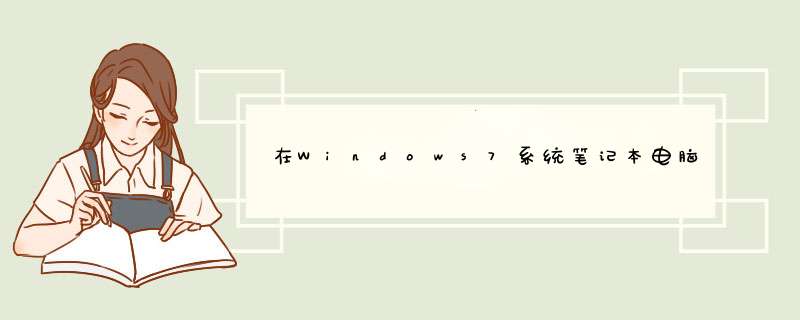
1、首先连接好投影仪与笔记本电脑,并按下Windows键+P键,选择:扩展。
2、然后打开PowerPoint,单击“幻灯片放映”中的“设置放映方式”。
3、在多显示器处选择第二显示器,勾选“显示演讲者视图”。
4、即可实现在笔记本电脑上显示备注但是在投影上不显示了。
如下:
工具/原料:机械革命x7ti-s、Windows10、PowerPoint2019
1、打开一个PPT文档。
2、点击菜单栏上的“幻灯片放映-设置幻灯片放映”。
3、在打开的对话框里找到“显示演示者视图”并勾选。
4、确定对话框后,点击左上方的“从头开始”,演示者就能看到备注信息。
欢迎分享,转载请注明来源:内存溢出

 微信扫一扫
微信扫一扫
 支付宝扫一扫
支付宝扫一扫
评论列表(0条)